
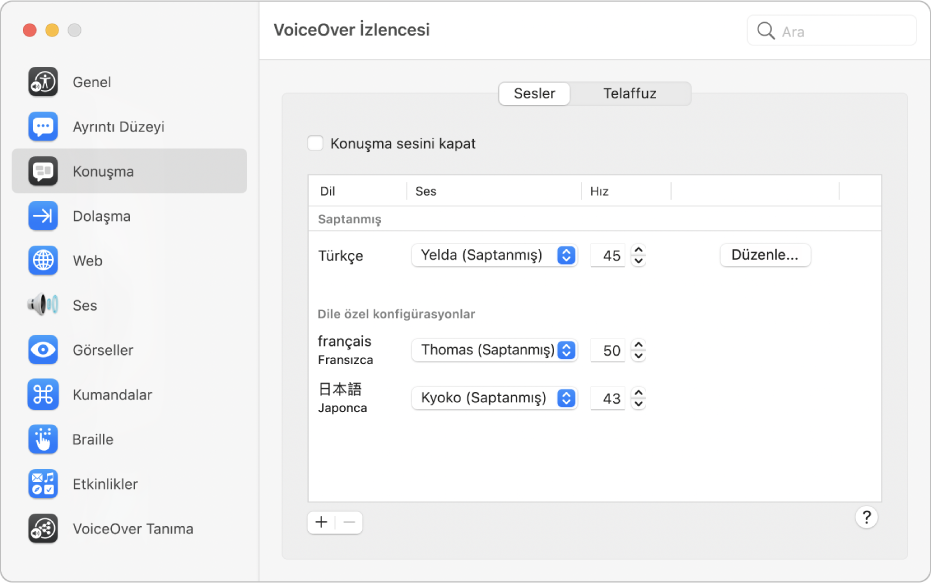
İstediğiniz gibi çalışın
macOS’te yerleşik ekran okuyucu VoiceOver’ı kullanıyorsanız, bunu VoiceOver İzlencesi’ni kullanarak özelleştirebilirsiniz. Farklı sesler seçin, web sayfalarında dolaşma şeklinizi değiştirin, Braille aygıtları ekleyin ve daha fazlasını yapın.
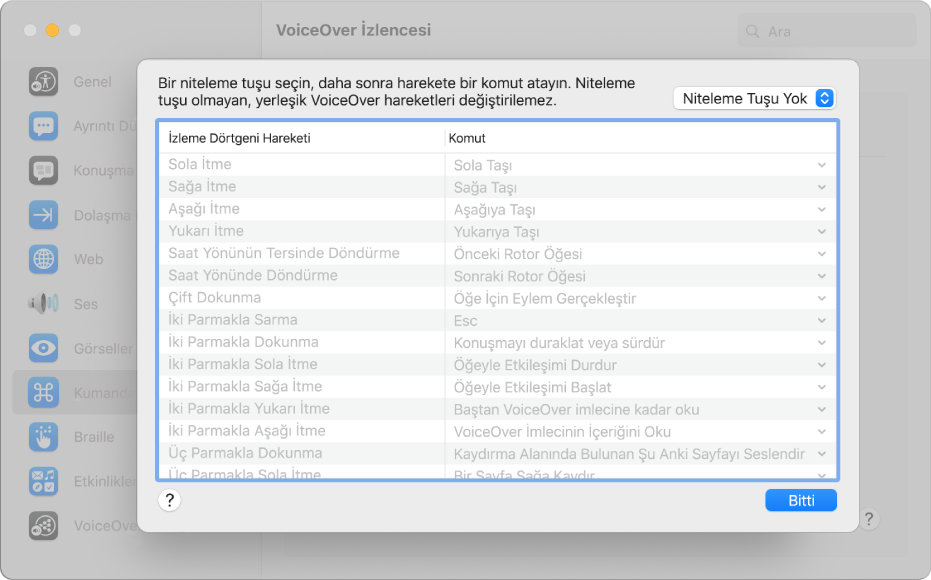
Bildiğiniz hareketleri kullanın
macOS’teki VoiceOver, iOS’ten ve iPadOS’ten bildiğiniz birçok hareketin aynısını kullanır; örneğin VoiceOver imlecinde öğeyi duymak için izleme dörtgenine dokunun.
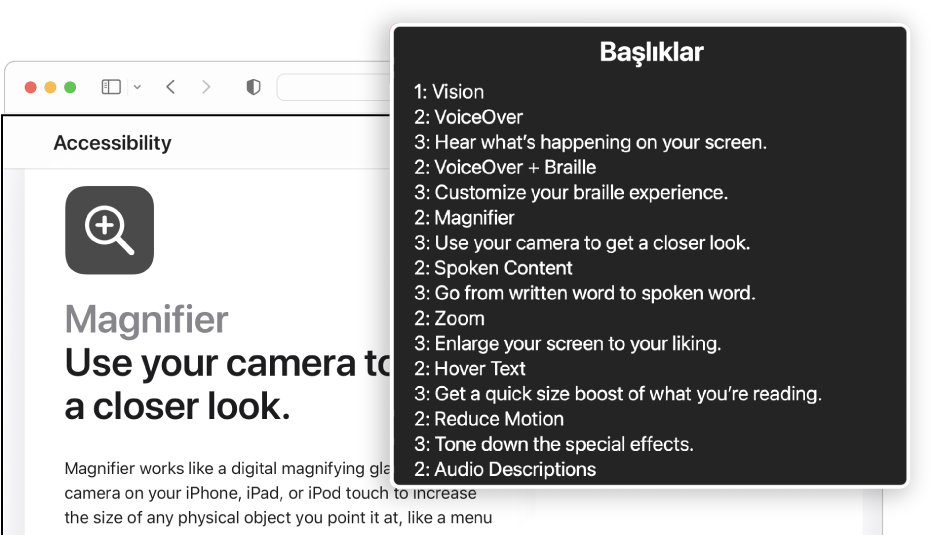
Web’de daha kolay dolaşın
VoiceOver web sayfalarında dolaşmak için birçok yol sunar; örneğin web sayfalarında bağlantılar, başlıklar, pencere noktaları veya referans noktaları gibi öğeleri kullanarak dolaşabilirsiniz.
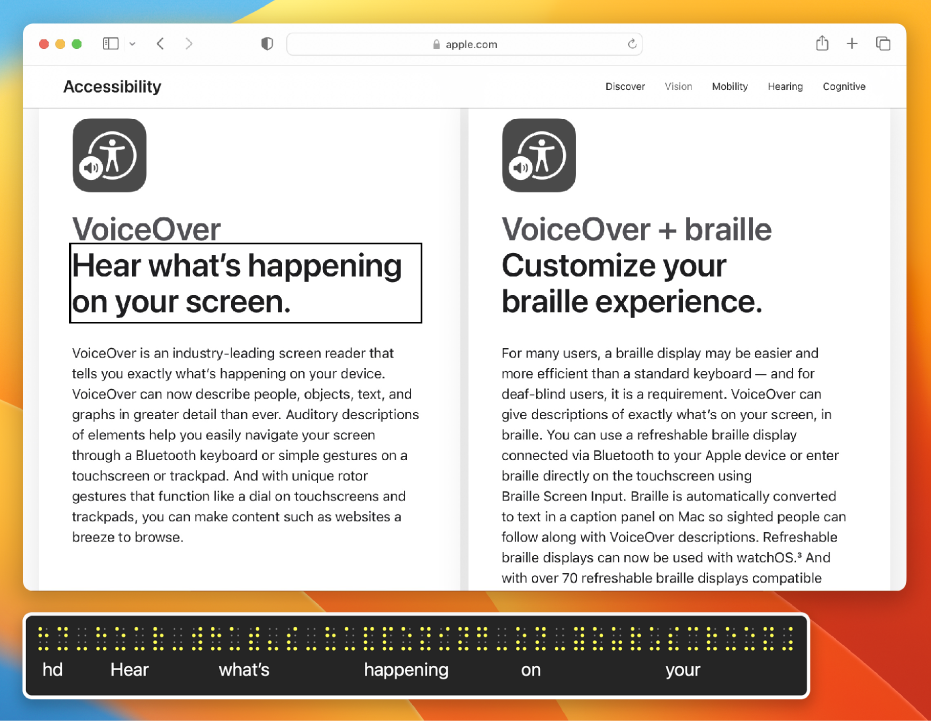
Tak çalıştır Braille ile çalışmaya başlayın
VoiceOver, 100’den fazla yenilenebilen Braille ekranıyla uyumlu olduğundan, ekranınızı veya birden fazla ekranı bağlamanız veya eşzamanlamanız yeterlidir.
VoiceOver Kullanma Kılavuzu’nu incelemek için sayfanın en üstündeki İçindekiler’i tıklayın veya arama alanına bir sözcük ya da ifade girin.
Daha fazla yardıma gereksiniminiz olursa Apple Erişilebilirlik Desteği web sitesine gidin.
VoiceOver Kullanma Kılavuzu
- Hoş Geldiniz
- VoiceOver’daki yenilikler
-
- VoiceOver’ı açma veya kapatma
- VoiceOver imleci
- VoiceOver değiştiricisi
- VoiceOver’ı duraklatma veya sesini kapatma
- VoiceOver hoş geldiniz sorgu kutusunu
- VoiceOver Yardım menüsü
- VoiceOver Komutları menüsü
- VoiceOver klavye yardımı
- VoiceOver’ı Sesle Denetim ile kullanma
- VoiceOver komutları ve hareketleri hakkında
-
- Oturum açma penceresinde VoiceOver’ı kullan
- İşlev tuşu davranışını değiştirme
- VoiceOver’ın basılan bir sonraki tuşu yok saymasını sağlama
- VoiceOver ses efektlerini öğrenme veya kapatma
- İpuçları ve bilgileri duyma
- Konumsal sesi kullan
- Alanlar ve gruplarla etkileşime girme
- İlerlemeyi veya durum değişikliklerini duyma
- Öğeleri seçme ve öğelerin seçimini kaldırma
- Öğeleri sürükleme ve bırakma
- İmleç izlemeyi kullanma
-
- Metni okuma
- İçeriği kaydırma
- Noktalama işaretlerini duyma
- Boş alanı duyma
- Metin özelliği değişikliklerini duyma
- Şu anki seçimi duyma
- Son seslendirilen ifadeyi yineletme, kopyalama veya kaydetme
- Metin seçme
- Yazdıklarınızı duyma
- Kısmi sözcükleri tamamlama
- Yanlış yazılmış sözcükleri düzeltme
- Metin biçimleme sorunlarını bulma
-
- VoiceOver İzlencesi’ni kullanma
- Ses ayarlarını değiştirme
- Ayrıntı düzeyini özelleştirme
- Noktalamayı özelleştirme
- VoiceOver’ın metin ve sembolleri nasıl telaffuz ettiğini değiştirme
- VoiceOver rotorunun ne göstereceğini değiştirme
- Kullanıcı arabirimi öğeleri için özel etiketler yaratma
- VoiceOver tercihlerini dışa, içe aktarma ve sıfırlama
- VoiceOver’ın taşınabilir tercihlerini kullanma
- VoiceOver etkinliklerini kullanma
- Telif Hakkı